একজন আইটি বিশেষজ্ঞ হিসাবে, আমি আমার ভাগের ত্রুটি দেখেছি। কিন্তু 0x87e00198 ত্রুটি কোডটি আমার জন্য একটি নতুন। স্পষ্টতই, এটি As Dusk Falls গেমের সাথে একটি সমস্যা, এবং এটি কিছু ব্যবহারকারীকে গেমটি ইনস্টল বা আপডেট করতে সক্ষম হতে বাধা দিচ্ছে। এই ত্রুটি কোড সম্পর্কে সেখানে প্রচুর তথ্য নেই, তবে আমি যা সংগ্রহ করতে পারি তা থেকে মনে হচ্ছে এটি গেমের ইনস্টলেশন ফাইলগুলির সাথে একটি সমস্যার কারণে হয়েছে৷ কিছু ক্ষেত্রে, গেমটি আনইনস্টল করা এবং পুনরায় ইনস্টল করা সমস্যার সমাধান করতে পারে। কিন্তু অন্যান্য ক্ষেত্রে, ত্রুটিটি ঠিক করার একমাত্র উপায় হল গেমের ইনস্টলেশন ফোল্ডারটি মুছে ফেলা এবং স্ক্র্যাচ থেকে আবার গেমটি ইনস্টল করার চেষ্টা করা। আপনি যদি এই ত্রুটির সম্মুখীন হন, আপনার সেরা বাজি হল প্রথমে গেমটি আনইনস্টল এবং পুনরায় ইনস্টল করার চেষ্টা করা। যদি এটি কাজ না করে, তাহলে আপনি ইনস্টলেশন ফোল্ডারটি মুছে ফেলার চেষ্টা করতে পারেন এবং স্ক্র্যাচ থেকে শুরু করতে পারেন। এবং যদি আপনার এখনও সমস্যা হয়, আপনি আরও সাহায্যের জন্য সর্বদা গেমের বিকাশকারীদের সাথে যোগাযোগ করতে পারেন৷
আপনি একটি সমস্যার সম্মুখীন হতে পারে যেখানে খেলা কারণ Dusk Falls স্টার্টআপে বা খেলার সময় ক্র্যাশ হতে থাকে বা একটি খেলা ইনস্টল/আপডেট করা হয়নি এবং একটি ত্রুটি কোড দেয় 0x87e00198 ; কিছু ক্ষেত্রে Windows 11 বা Windows 10 এর সাথে একটি গেমিং পিসিতে খেলার সময়। ত্রুটি কোড অন্যান্য গেমগুলির জন্যও ঘটতে পারে - এই পোস্টে উপস্থাপিত সমাধানগুলি প্রত্যেকের জন্য প্রযোজ্য।

যেহেতু Dusk Falls স্টার্টআপে বা খেলার সময় ক্র্যাশ হয়
যদি যেহেতু Dusk Falls স্টার্টআপে বা খেলার সময় ক্র্যাশ হয় আপনার Windows 11/10 গেমিং সিস্টেমে, আপনি আপনার গেমিং সিস্টেমের সমস্যা সমাধানের জন্য কোন নির্দিষ্ট ক্রমে (প্রাথমিক চেকলিস্টে আরও মনোযোগ দিয়ে) নীচে আমাদের প্রস্তাবিত সমাধানগুলি চেষ্টা করতে পারেন।
- প্রাথমিক চেকলিস্ট
- আপনার গ্রাফিক্স ড্রাইভার আপডেট করুন
- টাস্ক ম্যানেজারে CPU এবং মেমরির ব্যবহার পরীক্ষা করুন।
- DirectX পুনর্নবীকরণ করুন
- পিসিতে ক্যাশে এবং অস্থায়ী ফাইলগুলি সাফ করুন
- সন্ধ্যায় আপডেট/পুনরায় ইনস্টল করুন
আসুন তালিকাভুক্ত প্রতিটি সমাধানের সাথে যুক্ত প্রক্রিয়ার বর্ণনা দেখি।
ক্রোম প্রান্ত থেকে বুকমার্কগুলি আমদানি করবে না
1] প্রাথমিক চেকলিস্ট
নীচের সমাধানগুলি নিয়ে এগিয়ে যাওয়ার আগে, নিম্নলিখিত কাজগুলির জন্য বাক্সগুলি সম্পূর্ণ করতে এবং চেক করতে ভুলবেন না:
- ন্যূনতম হার্ডওয়্যার/সফ্টওয়্যার প্রয়োজনীয়তার জন্য, অনুগ্রহ করে গেম প্রদানকারীর ওয়েবসাইটে যান। . আপনার কম্পিউটার যদি এই প্রয়োজনীয়তাগুলি পূরণ করে, তাহলে গেমটি চালাতে আপনার কোন সমস্যা হবে না। অন্যথায়, আপনি গেমটি খেলতে পারার আগে আপনাকে আপনার কম্পিউটার আপগ্রেড করতে হবে - এর জন্য আপনাকে কেবল আপনার রিগে হার্ডওয়্যার উপাদানগুলি (যেমন RAM, স্টোরেজ ড্রাইভ, পাওয়ার সাপ্লাই, ইত্যাদি) আপগ্রেড করতে হবে বা নতুন গেমিং কম্পিউটার কিনতে হবে৷
- প্রশাসক হিসাবে গেম ফাইল চালান . আপনার উইন্ডোজ পিসিতে অ্যাডমিনিস্ট্রেটর হিসাবে সর্বদা এক্সিকিউটেবল গেমটি চালানোও একটি ভাল ধারণা যাতে ব্যবহারকারীর অ্যাকাউন্ট নিয়ন্ত্রণ (UAC) সঠিকভাবে সমস্ত অ্যাক্সেসের অনুমতি দিতে পারে।
- ওভারলে অ্যাপগুলি অক্ষম করুন . কিছু অ্যাপ্লিকেশন একটি ঐচ্ছিক ওভারলে অ্যাপ্লিকেশন সহ আসতে পারে যা স্ট্রিমার বা প্লেয়ারের অভিজ্ঞতাকে সাহায্য করে এবং উন্নত করে। যাইহোক, এই ওভারলে অ্যাপ্লিকেশানগুলি মসৃণভাবে চালানোর জন্য গেম ফাইলগুলির সাথে বিরোধপূর্ণ হতে পারে এবং FPS ড্রপ, ব্ল্যাক স্ক্রীন সমস্যা, ল্যাগ, ক্র্যাশ ইত্যাদির মতো বিভিন্ন সমস্যার কারণ হতে পারে৷ এই ক্ষেত্রে, আপনি ডিসকর্ড ওভারলে, এক্সবক্সের মতো ওভারলে অ্যাপগুলিকে অক্ষম করতে পারেন৷ গেম বার, এবং NVIDIA GeForce এক্সপেরিয়েন্স ওভারলে।
- CPU বা GPU ওভারক্লকিং অক্ষম করুন (যদি প্রযোজ্য হয়) . সিপিইউ/জিপিইউ ওভারক্লকিং অনেক ভালো গেমিং অভিজ্ঞতা প্রদান করতে পারে, তবে কখনও কখনও এটি বাধা বা সামঞ্জস্যের সমস্যাও সৃষ্টি করতে পারে। এইভাবে, যদি আপনার গেমটি হিমায়িত হয় বা অনেক পিছিয়ে থাকে এবং আপনি আপনার CPU/GPU ওভারক্লক করে থাকেন তবে আপনি সর্বোত্তম কর্মক্ষমতার জন্য ডিফল্ট ফ্রিকোয়েন্সি সেট করতে পারেন বা সফ্টওয়্যারটি সম্পূর্ণরূপে আনইনস্টল করতে পারেন।
- উইন্ডোজ আপ টু ডেট নিশ্চিত করুন . মনে রাখবেন যে আপনি যদি পুরানো বা পুরানো অপারেটিং সিস্টেমে খেলছেন তবে গেমগুলি সম্ভবত জমে যাবে। তাই নিশ্চিত করুন যে গেমের উন্নতি এবং সেরা গেমিং অভিজ্ঞতার জন্য প্রয়োজনীয়তা বজায় রাখতে উইন্ডোজ সর্বশেষ বিল্ড/সংস্করণে আপডেট করা হয়েছে।
- উচ্চ পারফরম্যান্সে পাওয়ার বিকল্পগুলি সেট করুন . বেশিরভাগ উইন্ডোজ সিস্টেম ব্যালেন্সড পাওয়ার মোডে ডিফল্ট থাকে, যা কর্মক্ষমতা এবং পাওয়ার খরচ উভয়ই প্রদান করে। কিন্তু কখনও কখনও এই মোড গ্রাফিক্স-নিবিড় প্রোগ্রাম যেমন গেমের জন্য আদর্শ নয়। পাওয়ার মোডটিকে হাই পারফরম্যান্সে সেট করা ভাল, তবে মনে রাখবেন যে এই মোড স্বাভাবিকের চেয়ে বেশি শক্তি বা ব্যাটারি লাইফ খরচ করবে৷
- ফুলস্ক্রিন অপ্টিমাইজেশান অক্ষম করুন . পূর্ণ স্ক্রীন অপ্টিমাইজেশান বিকল্প অক্ষম করা কিছু প্রভাবিত ব্যবহারকারীদের সাহায্য করেছে৷ এটি করার জন্য, গেমের ইনস্টলেশন ফোল্ডারে গেমের এক্সিকিউটেবলে ডান-ক্লিক করুন। পছন্দ করা বৈশিষ্ট্য > সামঞ্জস্য ট্যাব বক্স চেক করুন ফুলস্ক্রিন অপ্টিমাইজেশান অক্ষম করুন বিকল্প চাপুন আবেদন করুন > ফাইন পরিবর্তন সংরক্ষণ করতে।
- নিরাপত্তা সফ্টওয়্যার নিষ্ক্রিয় করুন . আপনি যদি আপনার পিসিতে ডিফল্ট উইন্ডোজ ফায়ারওয়াল সুরক্ষা ব্যবহার করেন, তাহলে আপনার এটি সাময়িকভাবে অক্ষম করা উচিত এবং এটি সমস্যাটি সমাধান করতে সহায়তা করে কিনা তা দেখুন। একইভাবে, অ্যান্টিভাইরাস সফ্টওয়্যারটি সঠিকভাবে কাজ করা থেকে গেম ফাইলগুলিকে ব্লক করছে না তা নিশ্চিত করতে আপনি আপনার পিসিতে উইন্ডোজ ডিফেন্ডারকে অক্ষমও করতে পারেন। তৃতীয় পক্ষের নিরাপত্তা সফ্টওয়্যার নির্দেশাবলীর জন্য ব্যবহারকারীর নির্দেশিকা দেখুন।
- গেম ফাইলগুলি পরীক্ষা করা এবং পুনরুদ্ধার করা হচ্ছে . আপনার পিসিতে অনুপস্থিত বা দূষিত গেম ফাইলগুলির কারণে আপনি একটি গেম ক্র্যাশ অনুভব করতে পারেন। অনলাইন গেম ফাইলগুলি স্বয়ংক্রিয়ভাবে চেক এবং মেরামত করার জন্য বেশিরভাগ গেম লঞ্চারের একটি দরকারী বৈশিষ্ট্য রয়েছে।
- ডেডিকেটেড GPU-এ স্যুইচ করুন . আপনাকে নিশ্চিত করতে হবে যে আপনি ইন্টিগ্রেটেড এইচডি গ্রাফিক্সের পরিবর্তে আপনার উইন্ডোজ মেশিনে একটি ডেডিকেটেড GPU ব্যবহার করছেন।
পড়ুন : আমার পিসিতে গেম ক্র্যাশ হচ্ছে কেন?
2] আপনার গ্রাফিক্স ড্রাইভার আপডেট করুন
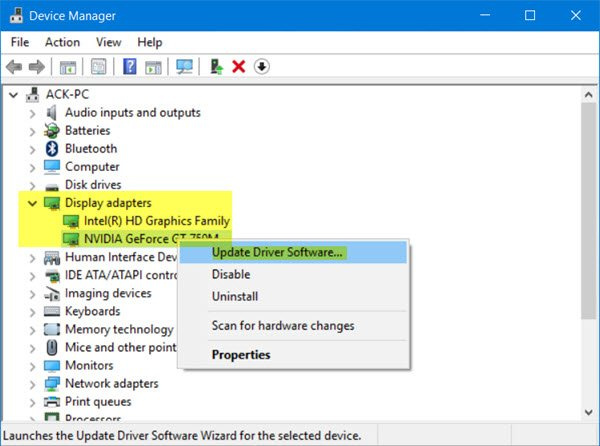
যদি আপনার পিসি গেমটি চালানোর জন্য ন্যূনতম প্রয়োজনীয়তা পূরণ করে এবং প্রাথমিক চেকলিস্টটি সম্পন্ন করা হয় তবে যেহেতু Dusk Falls স্টার্টআপে বা খেলার সময় ক্র্যাশ হয় আপনার Windows 11/10 গেমিং মেশিনে, এটি পুরানো ড্রাইভার, বিশেষ করে ভিডিও কার্ড ড্রাইভারের কারণে হতে পারে। তাই অপরাধী হিসাবে এটি বাতিল করতে, নিশ্চিত করুন যে আপনার গ্রাফিক্স কার্ড ড্রাইভার আপ টু ডেট আছে। আপনার পিসির উপর নির্ভর করে, নির্মাতারা তাদের ব্র্যান্ডগুলির জন্য ডেডিকেটেড ড্রাইভার ডাউনলোড সফ্টওয়্যার সরবরাহ করেছে যা আপনি আপনার ড্রাইভার এবং ফার্মওয়্যার আপডেট করতে ব্যবহার করতে পারেন:
- ডেল আপডেট ইউটিলিটি আপনাকে আপনার ডেল ড্রাইভার ডাউনলোড বা আপডেট করতে সাহায্য করবে
- Lenovo সিস্টেম আপডেট আপনাকে Lenovo ড্রাইভার, সফ্টওয়্যার, ফার্মওয়্যার ডাউনলোড করতে এবং BIOS আপডেট করতে সাহায্য করবে।
- AMD ব্যবহারকারীরা AMD ড্রাইভার অটো ডিটেক্ট ব্যবহার করতে পারেন।
- ইন্টেল ব্যবহারকারীরা ইন্টেল ড্রাইভার এবং সহায়তা সহকারী ব্যবহার করতে পারেন।
- এইচপি গ্রাহকরা অন্তর্ভুক্ত এইচপি সমর্থন সহকারী ব্যবহার করতে পারেন।
আপনি আপনার ড্রাইভার আপডেট করতে তৃতীয় পক্ষের বিনামূল্যের সফ্টওয়্যার ব্যবহার করতে পারেন, অথবা আপনি গ্রাফিক্স কার্ড প্রস্তুতকারকের ওয়েবসাইট থেকে আপনার প্রয়োজনীয় সর্বশেষ ডিভাইস ড্রাইভার ডাউনলোড করতে পারেন, তারপর আপনার হার্ডওয়্যার ম্যানুয়ালি আপডেট করতে ড্রাইভার ইনস্টলার চালান। এছাড়াও, আপনি যদি ইতিমধ্যে ডাউনলোড করে থাকেন .inf বা .sys ড্রাইভারের জন্য ফাইল, আপনি ডিভাইস ম্যানেজারের মাধ্যমে ম্যানুয়ালি ড্রাইভার আপডেট করতে পারেন বা কমান্ড লাইনের মাধ্যমে ড্রাইভার আপডেট করতে পারেন।
পড়ুন : Windows 11/10-এর জন্য NV Updater ব্যবহার করে NVIDIA গ্রাফিক্স কার্ড ড্রাইভার আপডেট করুন।
3] টাস্ক ম্যানেজারে CPU এবং মেমরি ব্যবহার পরীক্ষা করুন।
এই সমাধানটির জন্য আপনাকে টাস্ক ম্যানেজারে সিপিইউ এবং মেমরির ব্যবহার পরীক্ষা করতে হবে। যদি, গেম শুরু করার আগে, আপনি দেখেন যে কিছু প্রক্রিয়া অনেক বেশি সিস্টেম সংস্থান গ্রহণ করছে, আপনি প্রোগ্রামটি বন্ধ করতে পারেন বা টাস্ক ম্যানেজার থেকে এই প্রক্রিয়াটি সরাতে পারেন। এছাড়াও, গেমের গ্রাফিক্স সেটিংসে যান - অ্যান্টি-এলিয়াসিং বন্ধ করুন এবং পোস্ট-প্রসেসিংয়ের জন্য দায়ী সেটিংটি কম করার চেষ্টা করুন। তাদের মধ্যে অনেকেই বিশাল সিস্টেম রিসোর্স ভক্ষক, এবং তাদের নিষ্ক্রিয় করলে কর্মক্ষমতার ব্যাপক উন্নতি হবে, ছবির গুণমানকে খুব বেশি প্রভাবিত করবে না এবং সম্ভবত গেমটিকে ডেস্কটপে ক্র্যাশ হতে বাধা দেবে।
একইভাবে, আপনি ক্লিন বুট স্টেটে সমস্যা সমাধান করতে পারেন এবং দেখতে পারেন যে সমস্যার সমাধান হয়েছে কিনা। যদি এই সিস্টেম অবস্থায় গেমটি মসৃণভাবে চলে, তাহলে আপনাকে ম্যানুয়ালি একের পর এক প্রক্রিয়া সক্ষম করতে হবে এবং দেখতে হবে কোন অপরাধী আপনাকে সমস্যা দিচ্ছে। একবার আপনি এটি সনাক্ত করার পরে, আপনাকে এটি নিষ্ক্রিয় করতে হবে বা এই অপরাধী প্রক্রিয়াটি ব্যবহার করছে এমন সফ্টওয়্যারটি আনইনস্টল করতে হবে।
পড়ুন : উইন্ডোজ 11-এ কীভাবে র্যাম ব্যবহার মুক্ত, কমানো বা সীমিত করা যায়
4] DirectX এবং ভিজ্যুয়াল C++ পুনরায় বিতরণযোগ্য আপডেট করুন।
গেমটি ভালভাবে কাজ করার জন্য, আপনাকে DirectX এর সর্বশেষ সংস্করণে ইনস্টল বা আপডেট করতে হতে পারে। একইভাবে, যদি আপনার উইন্ডোজ মেশিনে Microsoft Visual C++ রিডিস্ট্রিবিউটেবলের প্রয়োজনীয় সংস্করণের সর্বশেষ সংস্করণটি ইনস্টল না থাকে, তাহলে আপনি গেম ক্র্যাশ সহ বিভিন্ন সমস্যার সম্মুখীন হতে পারেন। যদি প্রয়োজন হয়, আপনি গেমের ইনস্টলেশন ফোল্ডারে অবস্থিত উভয় উপাদানের জন্য ইনস্টলার চালানোর মাধ্যমে DirectX এবং Visual C++ রানটাইম আপডেট করতে পারেন।
পড়ুন : FIFA 22 বা FIFA 21 এ আপনার গেম সেট আপ করতে একটি সমস্যা হয়েছে৷
পুনরায় বুট করুন এবং সঠিক বুট ডিভাইস hp নির্বাচন করুন
5] পিসিতে ক্যাশে এবং অস্থায়ী ফাইলগুলি সাফ করুন
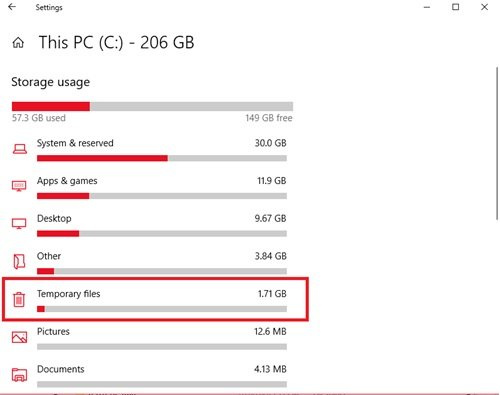
আপনার গেমিং অভিজ্ঞতা উন্নত করতে, অস্থায়ী ফাইল এবং ডেটা প্রায়ই আপনার গেমিং ডিভাইসে সংরক্ষণ করা হয়। সময়ের সাথে সাথে, এই ক্যাশে করা ডেটা দূষিত হতে পারে, যা সংযোগের সমস্যা, গেম জমে যাওয়া বা ধীর বা অসফল গেম লোডিং হতে পারে। এই ক্ষেত্রে, আপনি ক্যাশে সাফ করতে পারেন এবং আপনার পিসিতে গেমের ডেটা মুছতে পারেন।
এই সমাধানটির জন্য আপনাকে আপনার ক্যাশে সাফ করার পাশাপাশি আপনার কম্পিউটারের টেম্প ফোল্ডারটি সাফ করতে হবে এবং এটি সাহায্য করে কিনা তা দেখুন। যদি না হয়, পরবর্তী সমাধান চেষ্টা করুন.
পড়ুন : উইন্ডোজ 11/10 এ কিভাবে অরিজিন ক্যাশে সাফ করবেন
6] সন্ধ্যায় আপডেট/পুনরায় ইনস্টল করুন
যদিও কিছু গেম স্বয়ংক্রিয়ভাবে আপডেটের জন্য চেক করে এবং ডাউনলোড করার আগে সেগুলি ইনস্টল করে, আপনি ম্যানুয়ালি প্রকাশকের ওয়েবসাইটে আপনার গেমের জন্য প্যাচ এবং আপডেটগুলি পরীক্ষা করতে পারেন৷ যদিও বেশিরভাগ আধুনিক গেমগুলিতে ইন্টারনেট সংযোগ থাকলে স্টার্টআপে স্বয়ংক্রিয়ভাবে প্যাচগুলি ইনস্টল করার জন্য একটি সিস্টেম রয়েছে, তবুও আপনি সেটিংসে এই বিকল্পটি নিষ্ক্রিয় আছে কিনা তা পরীক্ষা করতে পারেন এবং প্রয়োজনে এটি সক্ষম করতে পারেন।
যদি গেম ক্র্যাশটি দূষিত বা দূষিত গেম ফাইলগুলির কারণে হয়, বা এমনকি একটি ব্যর্থ গেম ইনস্টলেশনের কারণে হয় যা গুরুত্বপূর্ণ গেম ফাইলগুলি অনুপস্থিত থাকে, তবে এই ক্ষেত্রে সবচেয়ে উপযুক্ত সমাধান হল গেমটি আনইনস্টল করা (বিশেষত আনইনস্টল সফ্টওয়্যার ব্যবহার করুন), আপনার কম্পিউটার পুনরায় চালু করা এবং তারপরে উইন্ডোজ 11/10 সহ একটি পিসিতে গেমটির সর্বশেষ সংস্করণটি ডাউনলোড এবং পুনরায় ইনস্টল করুন।
পড়ুন : বিশ্বযুদ্ধ 3 গেমের ত্রুটি আপডেট করতে ব্যর্থ হয়েছে ঠিক করুন
যেহেতু সান্ধ্যপ্রপাত বা অন্যান্য গেম ইনস্টল বা আপডেট করা হয় না; ত্রুটি কোড 0x87e00198
যদি যেহেতু সান্ধ্য জলপ্রপাত বা অন্যান্য গেমগুলি ইনস্টল বা আপডেট হবে না বা খেলার সময় এবং আপনি একটি ত্রুটি কোড পাবেন 0x87e00198 একটি Windows 11/10 গেমিং পিসিতে, আপনি আপনার সিস্টেমে সমস্যাটি ঠিক করার জন্য কোন নির্দিষ্ট ক্রমে নীচে আমাদের প্রস্তাবিত সমাধানগুলি চেষ্টা করতে পারেন।
- নিশ্চিত করুন যে সমস্ত প্রয়োজনীয় পরিষেবা চলছে
- গেম/অ্যাপগুলির জন্য সাধারণ সমাধান যা ডাউনলোড, ইনস্টল বা আপডেট হবে না
- গেম পরিষেবাগুলির মেরামত বা পুনরায় ইনস্টল করা
- পিসি রিসেট করুন
আসুন এই তালিকাভুক্ত সমাধানগুলি বিস্তারিতভাবে দেখুন।
1] নিশ্চিত করুন যে সমস্ত প্রয়োজনীয় পরিষেবা চলছে।
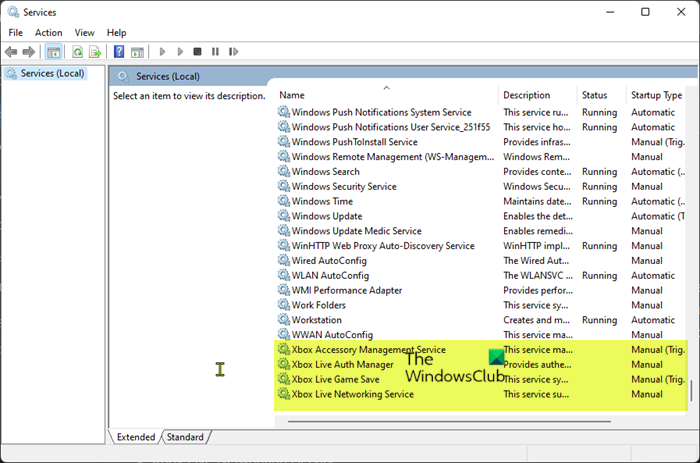
এই সমাধানটির জন্য আপনাকে সমস্ত Xbox পরিষেবাগুলি পুনরায় চালু করতে হবে এবং নীচের এই পরিষেবাগুলি তাদের উইন্ডোজ ডিফল্টে সেট করা আছে তা নিশ্চিত করতে হবে:
- এক্সবক্স আনুষঙ্গিক ব্যবস্থাপনা পরিষেবা - ম্যানুয়াল (সূচনা)
- এক্সবক্স লাইভ প্রমাণীকরণ ম্যানেজার গাইড
- এক্সবক্স লাইভ গেম সেভ - ম্যানুয়াল (সক্ষম)
- এক্সবক্স লাইভ অনলাইন পরিষেবা গাইড
নিম্নলিখিতগুলি করুন:
- চাপুন উইন্ডোজ কী + আর রান ডায়ালগ বক্স আনতে।
- রান ডায়ালগ বক্সে, টাইপ করুন services.msc এবং পরিষেবা খুলতে এন্টার টিপুন।
- পরিষেবা উইন্ডোতে, নীচে স্ক্রোল করুন এবং Xbox অ্যাক্সেসরি ম্যানেজমেন্ট পরিষেবাটি খুঁজুন।
- একটি এন্ট্রির বৈশিষ্ট্য সম্পাদনা করতে ডাবল-ক্লিক করুন।
- বৈশিষ্ট্য উইন্ডোতে, ড্রপডাউন ক্লিক করুন লঞ্চের ধরন এবং উপরের মত ইন্সটল করুন।
- তারপর পরিষেবা শুরু করতে স্টার্ট বোতামে ক্লিক করুন। যদি এটি ইতিমধ্যেই চলছে, পরিষেবাটি পুনরায় চালু করুন।
- ক্লিক আবেদন করুন > ফাইন পরিবর্তন সংরক্ষণ করতে।
- উপরে তালিকাভুক্ত অন্যান্য Xbox পরিষেবাগুলির জন্য এই পদক্ষেপগুলি পুনরাবৃত্তি করুন৷
পড়ুন : Windows 11/10-এ Xbox অ্যাপের স্বয়ংক্রিয় লঞ্চ সক্ষম বা অক্ষম করুন৷
2] গেম/অ্যাপ ডাউনলোড, ইনস্টল বা আপডেট না করার জন্য সাধারণ সমাধান।
আপনি যদি Xbox অ্যাপ বা মাইক্রোসফ্ট স্টোরের মাধ্যমে গেমগুলি ইনস্টল বা আপডেট করতে সমস্যায় পড়েন, আপনি একটি গেম বা অ্যাপ সফলভাবে ডাউনলোড বা ইনস্টল করতে এই গাইডের ধাপগুলি চেষ্টা করতে পারেন; এমনকি যদি একটি ত্রুটি কোড প্রদর্শন বা ছাড়া একটি নির্দিষ্ট শতাংশে ইনস্টল করার সময় গেমটি হিমায়িত হয়।
3] গেম পরিষেবাগুলি মেরামত বা পুনরায় ইনস্টল করুন।
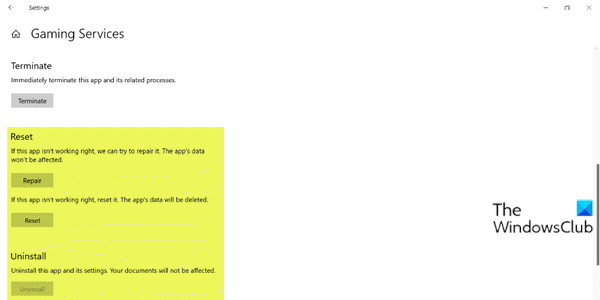
এই ত্রুটি দূষিত ক্যাশে বা গেম পরিষেবা বা অ্যাপ ইনস্টলার অ্যাপ দ্বারা তৈরি অস্থায়ী ফাইলের কারণে হতে পারে। এই ক্ষেত্রে, আপনি সমস্যার সমাধান করতে গেম পরিষেবাগুলি রিসেট বা পুনরায় ইনস্টল করতে পারেন। এই কাজটি সম্পূর্ণ করার জন্য, ত্রুটির কারণে যেকোন অন্তর্নিহিত দুর্নীতি ঠিক করতে এই গাইডের নির্দেশাবলী অনুসরণ করুন।
পড়ুন : গেম পরিষেবা ত্রুটি 0x80073D26, 0x8007139F বা 0x00000001
4] পিসি রিসেট করুন
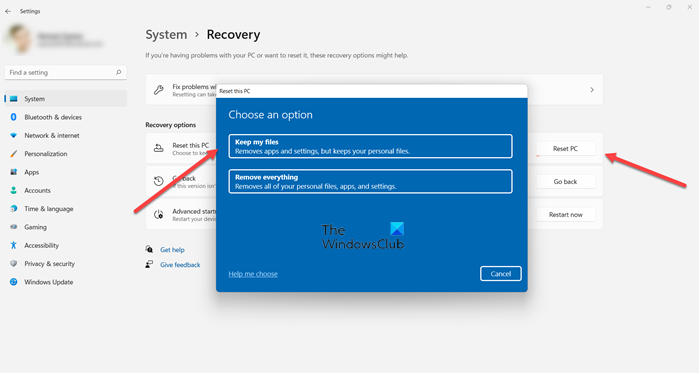
আপনি যদি উপরে উল্লিখিত সমস্ত সুপারিশগুলি অনুসরণ করে থাকেন তবে আপনি বর্তমানে যে সমস্যার সম্মুখীন হচ্ছেন সেটি এখনও সমাধান করা হয়নি, শেষ অবলম্বন হিসাবে, আপনি আপনার Windows 11/10 গেমিং পিসি রিসেট করতে পারেন এবং দেখতে পারেন যে এটি সমস্যার সমাধান করে কিনা। রিসেট পদ্ধতি সম্পাদন করার সময়, ব্যক্তিগত ফাইল রাখার বিকল্পটি নির্বাচন করুন।
পড়ুন : আপনার কম্পিউটার রিসেট করা হয়েছে, কিন্তু আমরা আপনার সমস্ত ব্যক্তিগত ফাইল মুছে ফেলতে পারিনি৷
আপনি এই পোস্ট যথেষ্ট সহায়ক বলে আশা করি!
এই পোস্টগুলি আপনার আগ্রহী হতে পারে:
- মনস্টার হান্টার রাইজ পিসিতে লঞ্চ করার সময় লঞ্চ বা ক্র্যাশ হবে না
- ডেভিল মে ক্রাই 5 ক্র্যাশ হচ্ছে: মারাত্মক অ্যাপ প্রস্থান
- Ghostwire Tokyo পিসিতে ঠাণ্ডা, জমে, তোতলানো বা তোতলাতে থাকে
- ফাইনাল ফ্যান্টাসি XIV পিসিতে ক্রাশ বা জমাট বাঁধতে থাকে
কেন আমার গেম হঠাৎ ক্র্যাশ হয়?
এটি একটি পুরানো ড্রাইভার বা অন্যান্য সফ্টওয়্যার হস্তক্ষেপের কারণে হতে পারে। এই ত্রুটিটি ঠিক করতে, আপনার অ্যান্টিভাইরাস সেটিংস বা Windows বিল্ট-ইন নিরাপত্তা সমাধান পরীক্ষা করা উচিত। যখন আপনার পিসিতে সমস্ত গেম ক্র্যাশ হয়, তখন আপনার কম্পিউটারের হার্ডওয়্যার পরীক্ষা করতে ভুলবেন না।
আমি যখন গেম খেলি তখন কেন আমার কম্পিউটার জমে থাকে?
আপনার উইন্ডোজ 11/10 গেমিং পিসি খেলার সময় হিমায়িত হওয়ার বিভিন্ন কারণ থাকতে পারে। নীচে সবচেয়ে সাধারণ কারণগুলি রয়েছে:
শংসাপত্র সহ বিনামূল্যে অনলাইন মাইক্রোসফ্ট অফিস প্রশিক্ষণ
- ফাইল দুর্নীতি
- অপারেটিং সিস্টেমের ত্রুটি
- ব্যর্থ উপাদান
- সিপিইউ বা জিপিইউ অতিরিক্ত গরম হওয়া
- ড্রাইভারের অসঙ্গতি
- ওভারক্লকিং এর সূক্ষ্মতা
- খেলার মধ্যে বাগ
কেন আমার সমস্ত গেম Windows 11 এ ক্র্যাশ হচ্ছে?
আমি পড়ে গেলাম সব খেলা ক্র্যাশ রাখা , এটি ডিভাইস ড্রাইভারের সাথে সামঞ্জস্যপূর্ণ সমস্যা নির্দেশ করতে পারে, যেমন ত্রুটিপূর্ণ বা পুরানো কম্পিউটার ড্রাইভার। এটি সাধারণত আপনার সিস্টেমকে অস্থির করে তোলে এবং এটি প্রায়শই একটি সিস্টেম আপডেটের পরে ঘটে। এই ধরনের ক্ষেত্রে, আপনার পরীক্ষা করা উচিত এবং নিশ্চিত করা উচিত যে আপনার কাছে সমস্ত সর্বশেষ সঠিক ড্রাইভার ইনস্টল করা আছে।
পড়ুন : Windows 11/10-এর সর্বশেষ সংস্করণে আপডেট করার পরে গেম ক্র্যাশ।
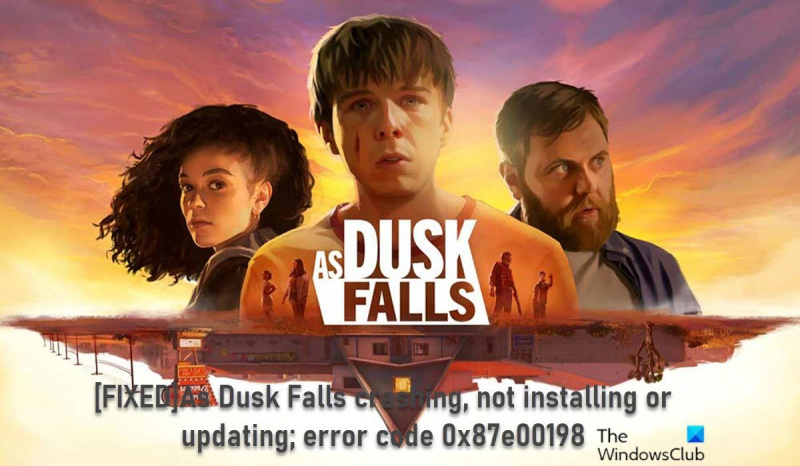










![এপিক গেমস ইনস্টল ব্যর্থ ত্রুটি কোড II-E1003 [ফিক্স]](https://prankmike.com/img/games/06/epic-games-install-failed-error-code-ii-e1003-fix-1.png)



